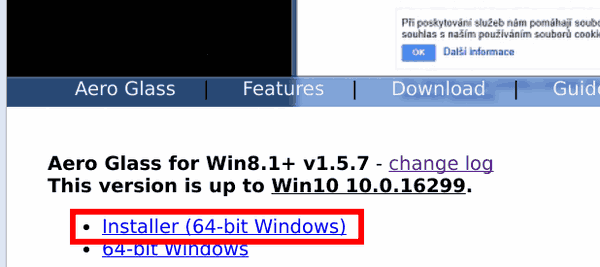Windows Vista představil Správce oken pracovní plochy a motiv Aero pro okraje okna, záhlaví a nabídku Start. Toto téma je velmi krásné. Windows 7 a Windows Vista přicházely s efektem rozostření průhlednosti použité v motivu Aero. Tento skleněný efekt byl odstraněn v systému Windows 8. Kvůli zpětné vazbě od uživatelů byl obnoven v systému Windows 10, ale záhlaví a okraje oken nadále používají pouze ploché barvy. Naštěstí existuje řešení pro Windows 10 verze 1709 „Creators Update“.
Reklama
Pro všechny fanoušky transparentnosti existují dobré zprávy - BigMuscle, osoba, která oživila efekt Aero Glass pro Windows 8 a Windows 10 pomocí DirectX, aktualizovala svůj nástroj pro nejnovější verzi Windows 10. Bohužel byl vydán pouze pro 64bitová verze Windows 10 .Chcete-li získat Aero Glass v aktualizaci Windows 10 Fall Creators Update , musíte postupovat podle níže uvedených pokynů.
- Navštivte oficiální web společnosti Aero Glass .
- Z stránku ke stažení , uchopte soubor 'Installer (64-bit Windows)' pod štítkem 'Aero Glass for Win8.1 + v1.5.7 - change log'.
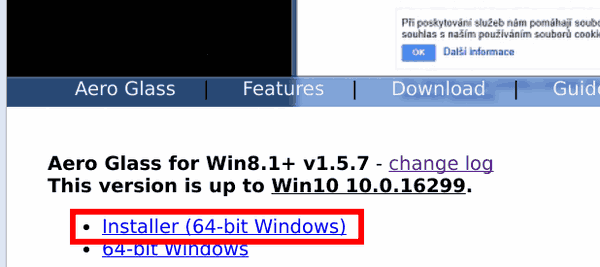
- Spusťte instalační program a jste hotovi!
Něco takového byste měli dostat.

převzít vlastnictví softwaru pro Windows 10
Aplikace běží na pozadí a má řadu možností, které můžete nakonfigurovat v registru. Chcete-li ušetřit čas, můžete použít speciální nástroj GUI, který pokrývá většinu parametrů služby AeroGlass. Aplikaci si můžete stáhnout zde:
V okamžiku psaní tohoto článku není oficiální protokol změn k dispozici pro nejnovější verzi aplikace. Je to však hlavní milník pro aplikaci, protože tato verze je první stabilní verzí, která podporuje Aktualizace Windows 10 Fall Creators Update .
Poznámka: Aplikace je donationware. Potřebujete darovat autorovi, abyste se zbavili vodoznaku na ploše a po darování z této webové stránky si vygenerovali licenci sami. Kód stroje je jedinečný pro každý počítač.